PPT设置右下角显示时间的方法
2023-07-12 13:46:31作者:极光下载站
PPT是很多小伙伴都在使用的一款演示文稿编辑程序,在这款程序中,我们不仅可以对幻灯片进行图片、形状以及艺术字的添加,还可以将幻灯片导出为视频,功能十分的丰富。在使用PPT编辑演示文稿的过程中,有的小伙伴想要在幻灯片右下角添加时间,但又知道该在哪里找到相关设置。其实很简单,我们在“插入”的子工具栏中就能看到“日期和时间”选项,打开该选项之后就能选择时间格式了。有的小伙伴可能不清楚具体的操作方法,接下来小编就来和大家分享一下PPT设置右下角显示时间的方法。
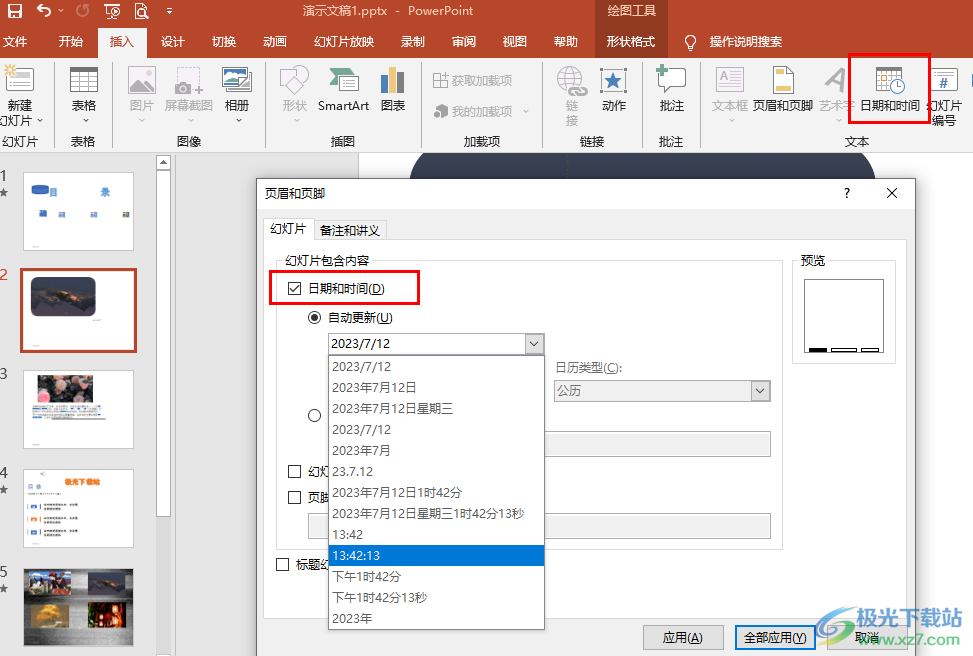
方法步骤
1、第一步,我们先找到一个需要进行编辑的演示文稿,然后右键单击选择“打开方式”,再点击“powerpoint”选项
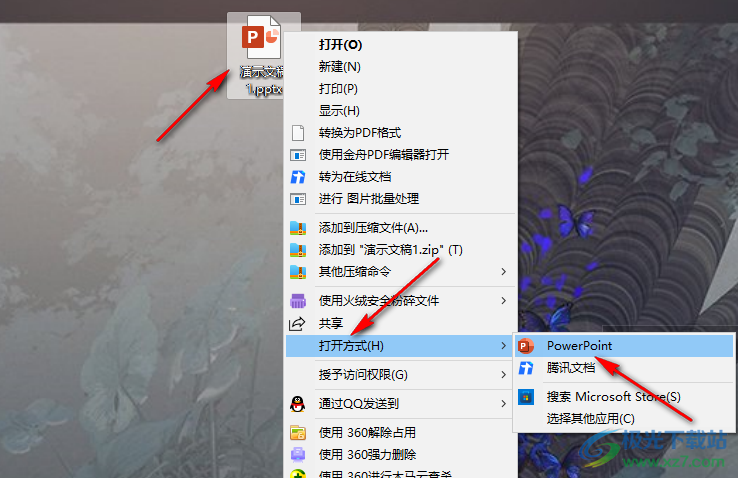
2、第二步,进入PPT页面之后,我们在工具栏中找到“插入”工具,点击打开该工具
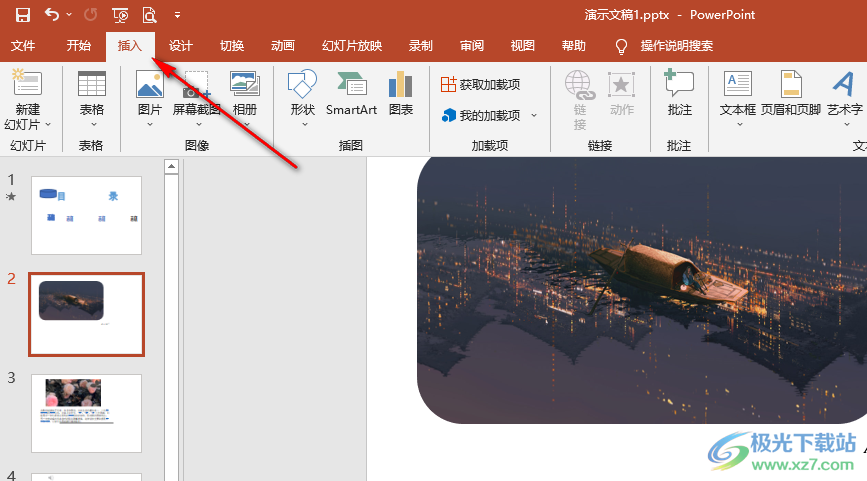
3、第三步,在“插入”的子工具栏中,我们找到“日期和时间”工具,点击打开该工具
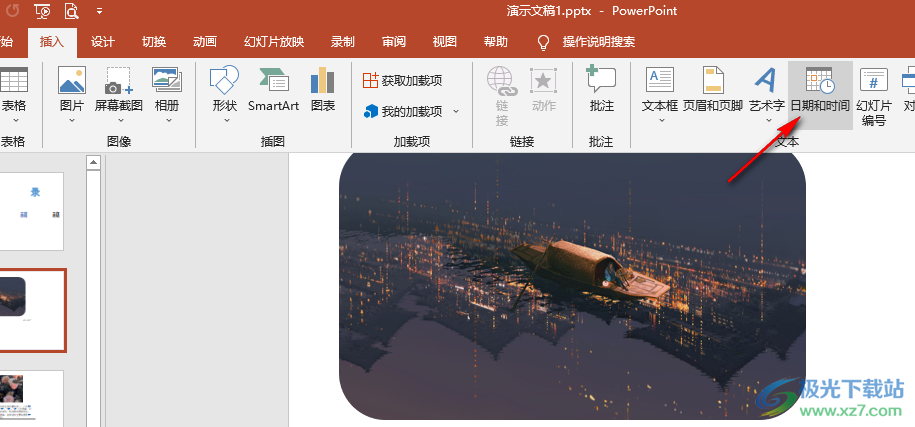
4、第四步,打开日期和时间选项之后,我们在页眉和页脚弹框中勾选“日期和时间”选项,接着打开时间格式选项,然后在下拉列表中选择一个自己需要的日期格式,最后点击“应用”或“全部应用”选项即可,二者的区别在于,“应用”是给当前幻灯片添加日期,“全部应用”是给所有幻灯片添加时间日期
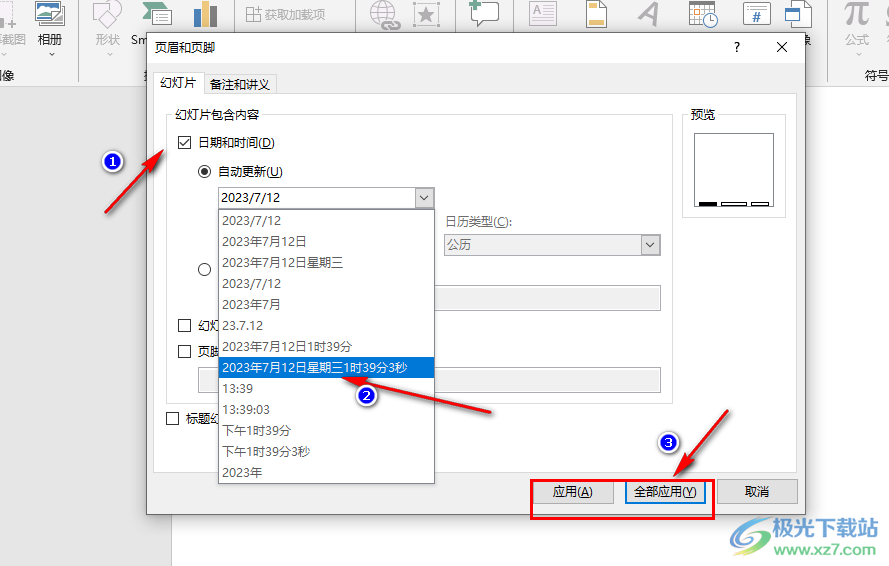
5、第五步,点击应用选项之后,我们在幻灯片页面左下角可以看到插入的时间,点击时间所在文本框,将其拖到幻灯片右下角即可
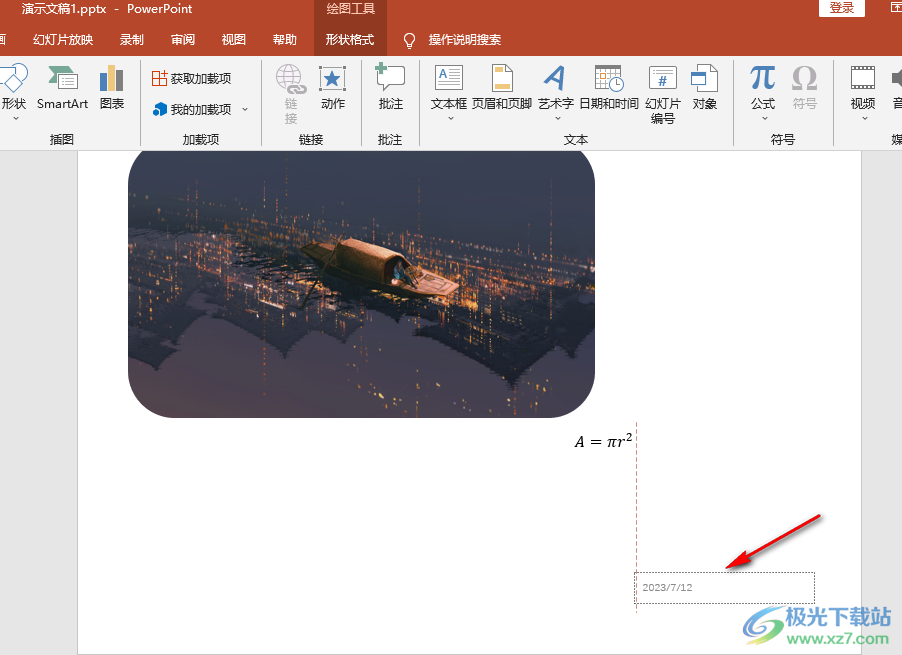
以上就是小编整理总结出的关于PPT设置右下角显示时间的方法,我们在PPT中打开插入子工具栏中的“日期和时间”工具,然后在弹框中勾选“日期和时间”选项,最后选择好时间格式再点击应用选项即可,感兴趣的小伙伴快去试试吧。
